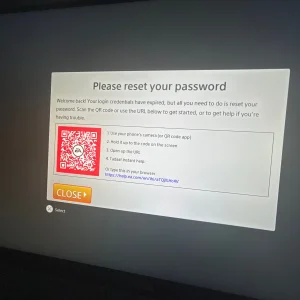GTA 5'te err_gfx_d3d_init Nasıl Düzeltilir. Çözüm Yolları nelerdir?
- Çözüm Yolu 1. Hız Aşırtmayı Devre Dışı Bırakın.
- Çözüm Yolu 2. DirectX Değerini Değiştirin.
- Çözüm Yolu 3. Grafik Kartı Sürücünüzü Güncelleyin.
- Çözüm Yolu 4. GTA Kurulumundaki Hatalı DLL Dosyalarını Kaldırın.
- Çözüm Yolu 5. Kaplamayı Devre Dışı Bırakın.
Çözüm 1. Hız Aşırtmayı Devre Dışı Bırakın.
GPU'yu hız aşırtmak PC'nizin daha hızlı çalışmasını sağlayabilir ve oyunun performansını artırabilir. Ancak bazen bu işlem oyunlarınızın kararlılığını zayıflatabilir. Birçok kullanıcı, GPU Hız Aşırtmayı devre dışı bırakarak GTA 5 err_gfx_d3d_init hatasını düzeltmeyi başardıklarını bildirdi. Bu senaryo sizin için geçerliyse, GPU'yu hız aşırtmayı durdurmanızı ve varsayılan ayarlara düşürmenizi öneririz.Çözüm 2. DirectX Değerini Değiştirin.
Bazen GTA 5 err_gfx_d3d_init hatası uygunsuz DirectX değeri nedeniyle oluşur. Hatayı düzeltmek için, grafik kartı sürümünüze göre DirectX değerini değiştirmeyi deneyebilirsiniz.Adım 1. Dosya Gezgini'ni açmak için Windows + E tuşlarına basın ve ardından Dosyalardan Rockstar Games GTA 5 dizinini bulun ve settings.xml dosyasına sağ tıklayın ve Not Defteri ile Aç'ı seçin. Notepad++ varsa daha sağlıklı kullanabilirsiniz.
Adım 2. Ctrl + F tuşlarına basarak Find kutusunu açın ve içine dx yazın. Sonra <DX_Version value= > satırını görmelisiniz . DirectX 10 sürümünü kullanıyorsanız, değeri 0 olarak değiştirin. DirectX 10.1 için değeri 1 olarak değiştirin. DirectX 11 için değeri 2 olarak değiştirin.
Adım 3. Değişikliği kaydetmek için Ctrl + S tuşlarına basın ve oyunu yeniden başlatarak GTA 5 failed initialization err_gfx_d3d_init hatasının çözülüp çözülmediğini kontrol edin.
Çözüm 3. Grafik Kartı Sürücünüzü Güncelleyin.
Bir diğer etkili err_gfx_d3d_init GTA 5 düzeltmesi, grafik kartı sürücüsünü en son sürüme güncellemektir. Bu yolun bazı kişiler tarafından yararlı olduğu kanıtlanmıştır. Sizde bu yolu deneyebilir, neler olduğunu görebilirsiniz.Adım 1. Başlat menüsüne sağ tıklayın ve içerik menüsünden Aygıt Yöneticisi'ni seçin.
Adım 2. Ekran bağdaştırıcıları kategorisini genişletin ve ardından grafik kartı sürücüsüne sağ tıklayın ve Sürücüyü Güncelleştir'i seçin.
Adım 3. Ardından Güncel sürücü yazılımını otomatik olarak ara seçeneğini seçebilir ve güncellemeyi tamamlamak için ekrandaki talimatları takip edebilirsiniz. Seçenek olarak, grafik kartı sürücüsünü üreticinin web sitesinden indirebilir ve bilgisayarınıza yükleyebilirsiniz.
Çözüm 4. GTA Kurulumundaki Hatalı DLL Dosyalarını Kaldırın.
GTA 5 err_gfx_d3d_init hatasının Custom HLSL derleyicisinden gelen 2 hatalı DLL dosyasıyla bağlantılı olduğu bildirildi. Bu durumda, 2 dosyayı silerek hatayı düzeltebilirsiniz.Adım 1. Yüklü olan oyun dosya konumu açın ve d3dcsx_46.dll ve d3dcompiler.dll dosyalarını oyun kurulum klasöründen silin.
Adım 2. GTA 5 klasöründe _CommonRedist klasörünü bulun ve eksik DLL dosyalarını yeniden yüklemek için DX kurulum dosyasını çalıştırın, yükleme bittiğinde bilgisayarınızı yeniden başlatın ve GTA V err_gfx_d3d_init hatasının kaybolup kaybolmadığını görmek için oyunu başlatın.
Adım 3. Başka bir farklı hata eksik DLL dosyasıyla ilgili oluşursa, Steam istemcinizi başlatabilir ve ardından Kütüphane sekmesine gidip oyuna sağ tıklayıp Özellikler'i seçebilirsiniz. Ardından Yerel Dosyalar sekmesine gidin ve Oyun dosyalarının bütünlüğünü doğrula'ya tıklayın.
Çözüm 5. Kaplamayı Devre Dışı Bırakın.
Oyuncu Kullanıcılar, err gfx d3d init hatasının Fraps, Xbox 360 aksesuarları ve GeForce Experience oyun içi paylaşımlı paylaşım gibi belirli paylaşım yazılımlarıyla ilgili olduğunu bildirdi. Hatayı düzeltmek için paylaşımı devre dışı bırakabilir veya kaldırabilirsiniz. Burada GeForce Experience'ı örnek olarak ele alıyoruz.Adım 1. Oyundan çıkın ve GeForce Experience'ı başlatın.
Adım 2. Sağ üst köşedeki Ayarlar simgesini seçin ve Genel sekmesine gidin.
Adım 3. Oyun İçi Yer Paylaşımı seçeneğini bulun ve Kapalı durumuna getirin.
Sorununuzu çözemez ve farklı bir hata ile karşılaşırsanız techforum.tr ekibinden destek alabilirsiniz. Herkese iyi günler dileriz.